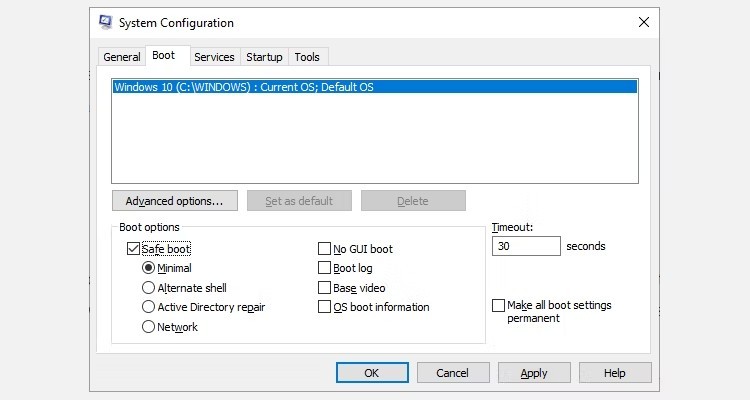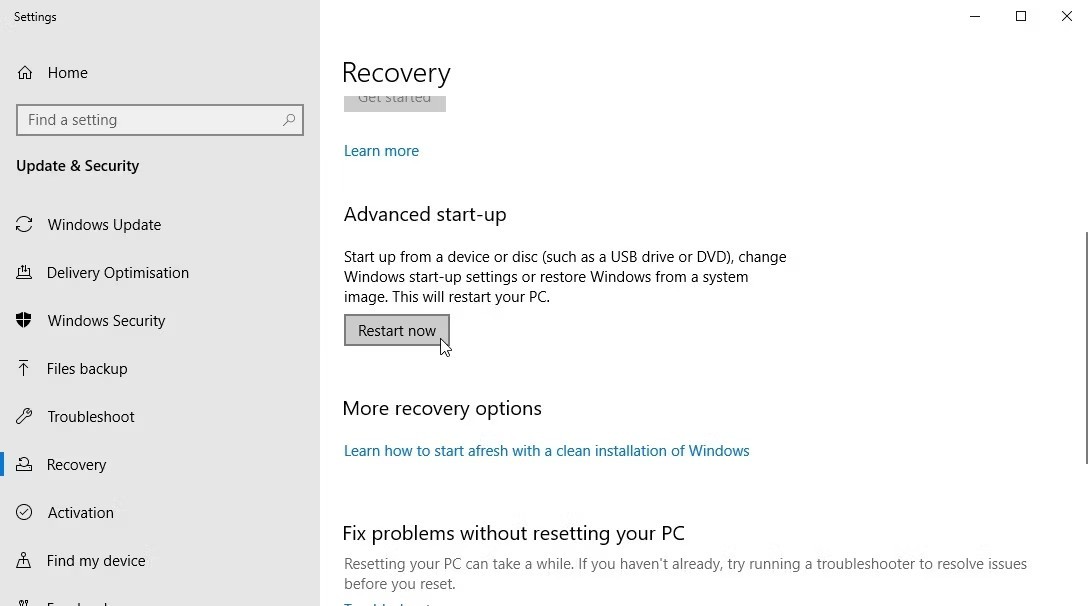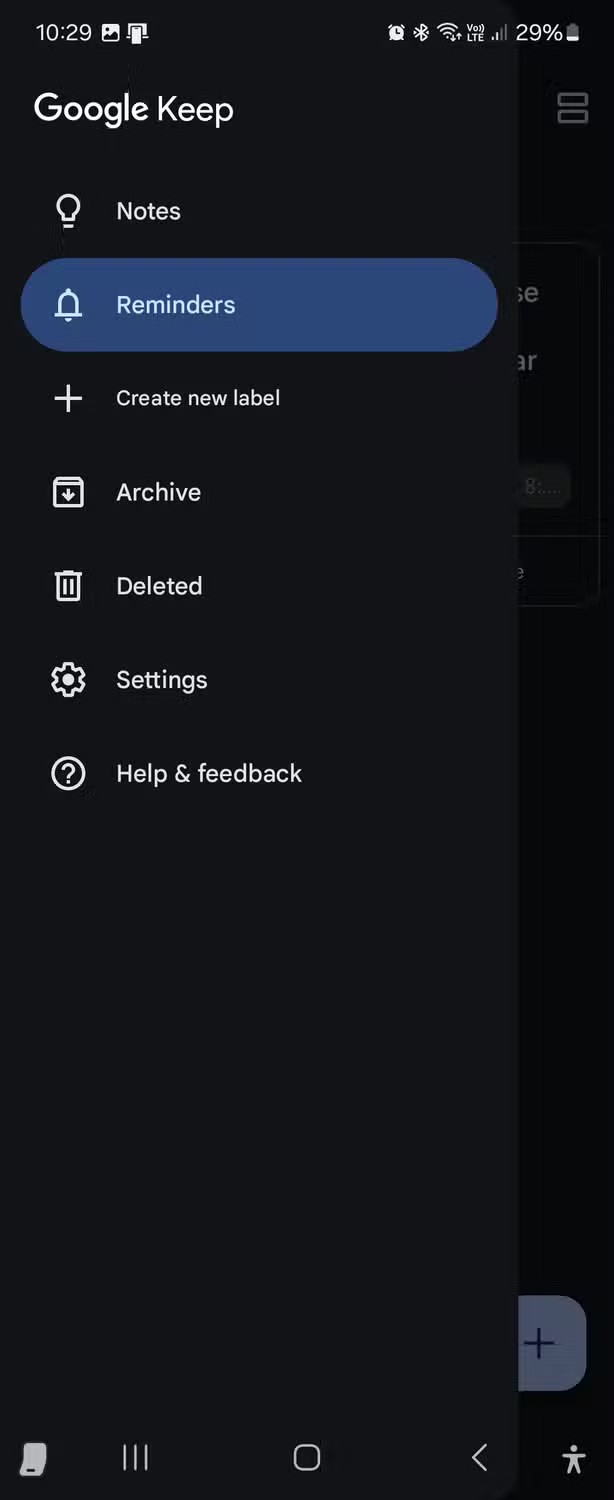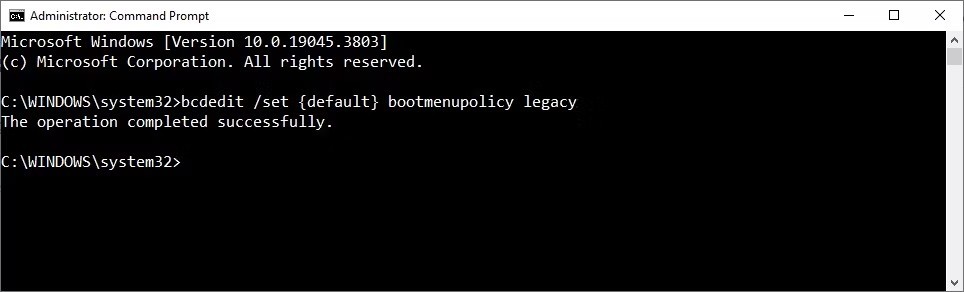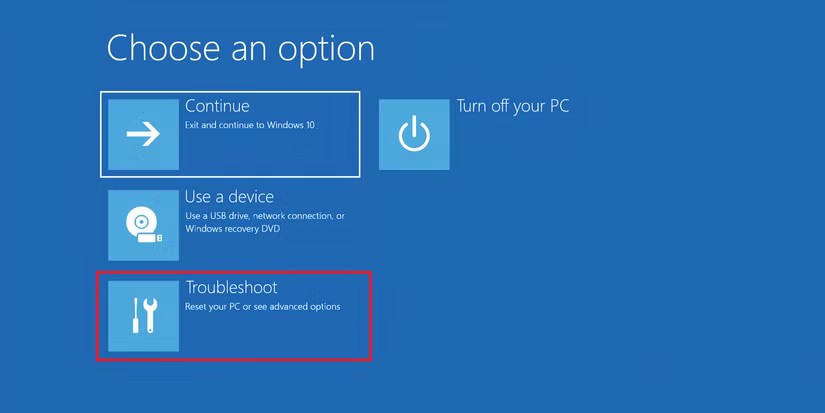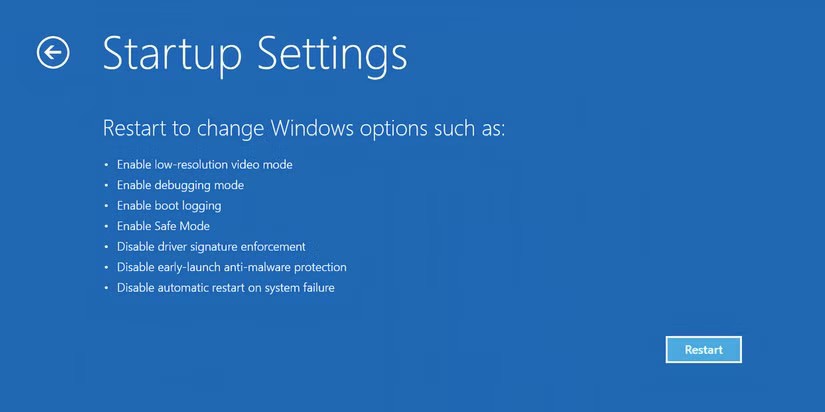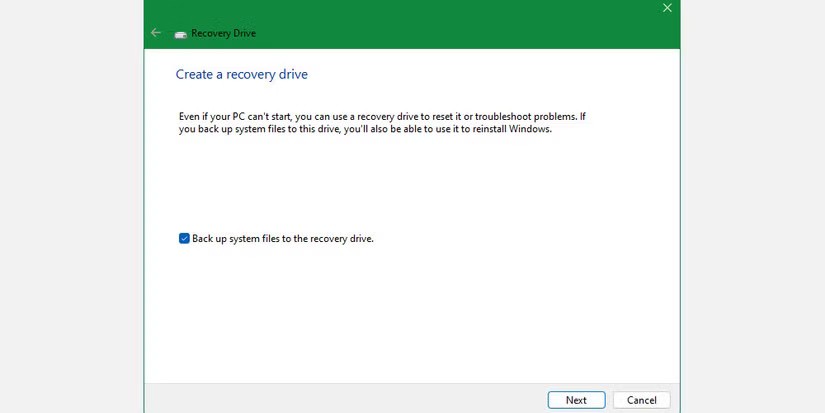Safe Mode เป็นคุณลักษณะการแก้ไขปัญหาในตัวของ Windows ที่จะปิดใช้งานไดรเวอร์และโปรแกรมที่ไม่จำเป็นในระหว่างการเริ่มต้นระบบ ช่วยให้คุณสามารถแยกปัญหาและแก้ไขปัญหาได้โดยไม่รบกวนการทำงานของแอปพลิเคชันที่ไม่จำเป็น ดูวิธีบูตเข้าสู่ Safe Mode ด้วย Windows 10 อย่างรวดเร็ว และสิ่งที่ต้องทำหากคุณไม่สามารถบูตเข้าสู่ Safe Mode ได้!
สารบัญ
วิธีที่ 1: การกำหนดค่าระบบ
หากต้องการเปิดหน้าจอการกำหนดค่าระบบ ให้พิมพ์msconfig ในแถบค้นหาเมนูเริ่ม และเลือกรายการที่ตรงกันที่สุด เปิด แท็บ Boot และสังเกตตัวเลือก Boot การเลือก ตัวเลือกSafe Boot จะทำให้ระบบของคุณบูตเข้าสู่ Safe Mode หลังจากการรีบูตครั้งถัดไป
ใช้ msconfig เพื่อเข้าสู่ Safe Mode Win 10
คุณสามารถเลือกได้จากตัวเลือกเพิ่มเติม นี่คือสิ่งที่พวกเขาทำ:
ขั้นต่ำ : เริ่ม Safe Mode ด้วยจำนวนไดรเวอร์และบริการขั้นต่ำที่สุดแต่ใช้ GUI (Graphical User Interface) มาตรฐานของ Windows นี่คือตัวเลือกโหมด Safe Mode มาตรฐานเชลล์สำรอง : บูตโหมด Safe Mode โดยใช้ Command Prompt โดยไม่มี GUI ของ Windows ต้องมีความรู้เกี่ยวกับคำสั่งข้อความขั้นสูงรวมถึงการนำทางระบบปฏิบัติการโดยไม่ใช้เมาส์การซ่อมแซม Active Directory : บูตเข้าสู่ Safe Mode โดยสามารถเข้าถึงข้อมูลเฉพาะเครื่องได้ เช่น รุ่นฮาร์ดแวร์ หากคุณติดตั้งฮาร์ดแวร์ใหม่ที่ทำให้ Active Directory เสียหายไม่สำเร็จ คุณสามารถใช้โหมด Safe Mode เพื่อคืนความเสถียรของระบบได้โดยการซ่อมแซมข้อมูลที่เสียหายหรือเพิ่มข้อมูลใหม่ลงในไดเร็กทอรีActive Directory ใช้ในการตั้งค่าองค์กร ดังนั้นคุณอาจไม่จำเป็นต้องใช้สิ่งนี้บนเครื่องส่วนตัวของคุณเครือข่าย : บูตเข้าสู่โหมด Safe Mode พร้อมกับบริการและไดรเวอร์ที่จำเป็นในการเชื่อมต่อกับเครือข่ายด้วย GUI มาตรฐานของ Windows เลือกตัวเลือกนี้หากคุณต้องออนไลน์ระหว่างการแก้ไขปัญหา
เลือกน้อยที่สุด > ใช้ > ตกลง การกำหนดค่าระบบจะถามคุณว่าคุณต้องการรีบูตระบบหรือไม่ การเลือกรีสตาร์ท จะเริ่มกระบวนการรีสตาร์ททันที ดังนั้นอย่าลืมบันทึกเอกสารหรือโครงการที่ใช้งานอยู่ทั้งหมด
วิธีที่ 2: การเริ่มต้นขั้นสูง
ตัวเลือกถัดไปของคุณคือการเริ่มต้นขั้นสูงของ Windows 10 พิมพ์การเริ่มต้นขั้นสูง ในแถบค้นหาในเมนูเริ่มและเลือกรายการที่ตรงกันที่สุด
ตัวเลือกการเริ่มต้นขั้นสูงของ Windows 10
ในเมนูผลลัพธ์ ภายใต้การเริ่มต้นขั้นสูง ให้เลือกรีสตาร์ท ทันที
ระบบของคุณจะรีบูตในโหมดการกู้คืน โดยคุณจะพบกับตัวเลือกสามประการ ได้แก่ดำเนินการต่อ แก้ไขปัญหา หรือปิดพีซีของ คุณ
เลือกการแก้ไขปัญหา > ตัวเลือกขั้น สูง ตอนนี้ คุณมีชุดตัวเลือกใหม่มากมายให้เลือก
เลือกการตั้งค่าการเริ่มต้น > รี สตาร์ท ระบบของคุณจะรีบูต หน้าจอการตั้งค่าการเริ่มต้นระบบจะโหลดหลังจากคุณรีสตาร์ท จากที่นี่ ให้เลือกตัวเลือกที่ต้องการสำหรับโหมด Safe Mode
เมนูการเริ่มต้นขั้นสูงของ Windows 10 หลังจากรีสตาร์ท
ทางลัดการเริ่มต้นขั้นสูง
คุณสามารถข้ามขั้นตอนการคลิกที่ค่อนข้างยาวนี้ได้โดยกด ปุ่ม Shift ค้างไว้ แล้วคลิกรีสตาร์ท ภายใต้ปุ่มเปิด/ปิดเครื่อง ซึ่งอยู่ในเมนูเริ่มของ Windows 10 การรีบูตนี้จะนำคุณไปสู่ ตัวเลือก การกู้คืน โดยตรง ซึ่งคุณสามารถเลือกการแก้ไขปัญหา > ตัวเลือกขั้นสูง > การตั้งค่าการเริ่มต้น ระบบ
วิธีที่ 3: กด F8 เมื่อเริ่มต้นระบบ
ก่อนถึงWindows 8 วิธีที่นิยมใช้มากที่สุดในการเข้าสู่ Safe Mode คือการกดF8 บนแป้นพิมพ์ในระหว่างการเริ่มระบบ การกดF8 จะเปิดหน้าจอตัวเลือก Safe Mode ซึ่งจะแสดงตัวเลือกที่พบในวิธีที่ 1 (ข้างต้น) และทางเลือกอื่นๆ
เพื่อปรับปรุงเวลาในการบูต Windows 10 (และ Windows 11) ได้ปิดการใช้งานการเข้าถึง Safe Mode F8 ตามค่าเริ่มต้น อย่างไรก็ตาม คุณสามารถสละเวลาสองสามวินาทีในการบูตได้โดยเปิดใช้งานเมนู F8 โดยใช้ Command Prompt:
เริ่มต้นด้วยการเปิด Command Prompt โดยใช้สิทธิ์ผู้ดูแล ระบบ เลือกใช่ ในกล่องโต้ตอบการควบคุมบัญชีผู้ใช้หากปรากฏขึ้น ตอนนี้ Command Prompt จะเปิดขึ้น
พิมพ์ (หรือคัดลอก/วาง) คำสั่งต่อไปนี้:
bcdedit /set {default} bootmenupolicy legacy
หากต้องการเลิกทำคำสั่งเก่านี้เมื่อใดก็ตาม ให้เปิด Command Prompt อีกครั้งโดยใช้สิทธิ์ผู้ดูแลระบบตามคำแนะนำข้างต้น และพิมพ์:
bcdedit /set {default} bootmenupolicy standard
พรอมต์คำสั่งของ Windows จะคืนค่าตัวเลือก Safe Mode
คำสั่งย้อนกลับจะคืนกระบวนการบูตกลับสู่สถานะเดิม ดังนั้นหากต้องการเข้าถึง Safe Mode คุณจะต้องใช้ทางเลือกที่กล่าวถึงข้างต้นทางเลือกใดทางเลือกหนึ่ง
หมายเหตุ : ขั้นตอนข้างต้นใช้ได้กับ Windows 11 ด้วย!
วิธีที่ 4: เข้าสู่ Safe Mode จากการกู้คืนของ Windows
คอมพิวเตอร์บางเครื่องที่ไม่สามารถบู๊ตได้จะค้างอยู่ที่หน้าจอเริ่มต้นของ Windows
อย่างไรก็ตาม คุณสามารถบังคับคอมพิวเตอร์ของคุณเข้าสู่ Safe Mode ได้โดยการขัดจังหวะกระบวนการบูตสามครั้งติดต่อกันด้วยการกดปุ่มเปิด/ปิดค้างไว้ ซึ่งจะกระตุ้นการกู้คืน Windows โดยอัตโนมัติ เมื่อเมนู Windows Recovery ปรากฏขึ้น ให้ทำดังต่อไปนี้:
จาก หน้าต่างเลือกตัวเลือกการกู้คืน เลือกแก้ไขปัญหา ตัวเลือกขั้นสูง และการตั้งค่าการเริ่มต้น ระบบ
หน้า Windows Recovery Environment พร้อมตัวเลือกการแก้ไขปัญหาที่ถูกเลือก
จากการตั้งค่าการเริ่มต้นระบบ คุณสามารถรีสตาร์ทคอมพิวเตอร์เข้าสู่โหมดเซฟโหมด และเปิดใช้งานหรือปิดการใช้งานอินเทอร์เน็ต ทั้งสองตัวเลือกสามารถทำงานได้
หน้าสภาพแวดล้อมการกู้คืน Windows พร้อมตัวเลือกการตั้งค่าการเริ่มต้นระบบ
วิธีที่ 5: เข้าสู่โหมด Safe Mode ด้วยไดรฟ์การกู้คืน Windows 10
หากคุณไม่สามารถเข้าสู่ Safe Mode ได้ คุณจะต้องสร้างไดรฟ์การกู้คืน USB ของ Windows 10 ไดรฟ์กู้คืนประกอบด้วยสภาพแวดล้อมการกู้คืนของ Windows 10 ซึ่งสามารถเข้าถึงได้ก่อนหน้านี้โดยการกด F8 ขณะบูต น่าเสียดายที่ Microsoft ได้ตัดสินใจที่จะลบคุณลักษณะนี้
หากต้องการสร้างไดรฟ์กู้คืน คุณจะต้องมีคอมพิวเตอร์ Windows 10 หรือ 11 อีกเครื่อง และไดรฟ์ USB ที่มีพื้นที่เก็บข้อมูลอย่างน้อย 1GB หากคุณต้องการสร้างการสำรองข้อมูลระบบ (คุณจะเห็นตัวเลือกในการสำรองไฟล์ระบบไปยังไดรฟ์กู้คืน) คุณจะต้องมีพื้นที่เก็บข้อมูลอย่างน้อย 16 GB
เปิดแผงควบคุม > สร้างไดรฟ์การกู้ คืน
จากนั้นทำตามคำแนะนำ
หลังจากสร้างไดรฟ์กู้คืนแล้ว คุณจะบูตคอมพิวเตอร์จากไดรฟ์นั้นได้เฉพาะในกรณีที่คุณเปิดใช้งานไดรฟ์ USB เพื่อบูตจากสภาพแวดล้อม POST ซึ่งเรียกอีกอย่างว่า UEFI หรือ BIOS หลังจากเปิดใช้งานไดรฟ์บูต USB แล้ว ให้ใส่เข้าไปในคอมพิวเตอร์ของคุณแล้วรีสตาร์ท (คุณอาจต้องกดปุ่มรีเซ็ตหรือกดปุ่มเปิด/ปิดค้างไว้สองสามวินาที)
นอกจากนี้ยังควรกล่าวถึงด้วยว่าสำเนาติดตั้ง Windows 11 หรือ 10 แบบสมบูรณ์ที่สร้างโดยใช้ Windows Media Creation Tool นั้นมีคุณลักษณะเดียวกันกับไดรฟ์กู้คืน
ฉันจะออกจากโหมด Safe Mode ได้อย่างไร?
หลังจากแก้ไขปัญหา Windows 10 แล้ว คุณสามารถออกจาก Safe Mode ได้ แต่คุณจะออกจาก Safe Mode ได้อย่างไรเมื่อคุณอยู่ในโหมดนั้นแล้ว?
มีสองตัวเลือก ขึ้นอยู่กับวิธีที่คุณบูตเข้าสู่ Safe Mode:
หากคุณเข้าสู่ Safe Mode โดยใช้วิธีที่ 1 (ผ่านการกำหนดค่าระบบ) คุณต้องปิดใช้งานตัวเลือก Safe Mode ในหน้าต่างการกำหนดค่าเดียวกัน มิฉะนั้น Windows 10 จะรีบูตเข้าสู่ Safe Mode หลังจากรีสตาร์ททุกครั้ง
หากคุณเข้าสู่ Safe Mode โดยใช้วิธี 2 (ผ่านการเริ่มต้นขั้นสูง) หรือวิธีที่ 3 (ผ่านการกดแป้นพิมพ์) ให้ปิดระบบหรือรีสตาร์ทระบบของคุณเพื่อออกจาก Safe Mode
อย่าลืมตรวจสอบเมนูการกำหนดค่าระบบหากมีบางอย่างผิดปกติ
ตอนนี้คุณทราบ 3 วิธีที่ง่ายที่สุดในการเข้าถึง Safe Mode บน Windows 10 แล้ว อย่าลืมสังเกตส่วนสุดท้ายเกี่ยวกับการกู้คืนอิมเมจระบบและดิสก์การซ่อมแซมระบบ โปรดจำไว้ว่าวิธีการเดิมนั้นจะใช้งานได้เฉพาะในกรณีที่คุณตั้งค่าตำแหน่งในการคืนค่าก่อนที่จะเจอกับปัญหา BSOD เท่านั้น
ขอให้โชคดี!
คุณสามารถอ้างอิงบทความบางส่วนด้านล่างนี้: